在 iPhone 上的“信息”中拍摄和编辑照片或视频你可以直接在“信息” App 中拍摄照片和视频。你还可以在发送照片和视频前进行修改,即编辑、标记图像或添加效果。
【注】运营商可能会限制附件的大小;iPhone 在必要时可能会压缩照片和视频附件。
拍摄和编辑新照片或视频在 iPhone 上前往“信息” App 。
打开对话或新建信息,轻点 ,然后轻点“相机”。
若要更改相机模式,请轻点“慢动作”、“视频”、“照片”、“人像”或“全景”。(可能需要左右轻扫。)
若要为照片或视频添加相机效果,如滤镜、贴纸、标签和形状,请轻点 ,然后轻点一个按钮,如 或 。选取一个选项,然后轻点 以将效果添加到图像。
执行以下一项操作:
拍照:在取景器中取景,然后轻点 。
录像:轻点 以开始录制,轻点 以停止。
轻点“完成”以将照片或视频添加到信息气泡中,添加评论,然后轻点 以发送信息。(或者直接轻点 以发送照片或视频而不添加信息。)
【注】若要在支持双 SIM 卡功能的机型上发送短信、彩信或 RCS 附件,你需要设置双 SIM 卡。
你还可以通过“数码点触”效果发送照片或视频,或者在 FaceTime 通话 App 中录制视频信息。
【注】你可以让你(或家庭成员)的 iPhone 接收敏感内容警告,并在收发前警告你。请参阅接收敏感内容警告或检查敏感图像。
添加和编辑现有照片在“信息”对话中发送来自照片图库的现有图像前,你可以对其进行编辑或标记。
在 iPhone 上前往“信息” App 。
打开对话或新建信息,轻点 ,然后轻点“照片”。
向上轻扫以搜索、浏览所有照片或者更改相簿,然后轻点要发送的图像。
若要修改照片,请轻点信息气泡中的照片,然后执行以下任一项操作:
轻点“标记”,在照片上使用“标记”工具书写或绘制,轻点“存储”,然后轻点“完成”。
轻点“编辑”,使用照片编辑工具更改照片,然后轻点“完成”。
添加评论(可选),然后轻点 以发送照片。
若要在发送信息前从信息气泡中移除照片或视频,请轻点 。
【注】通过 iMessage 信息发送的附件(例如照片或视频)可能会上传到 Apple 并加密,这样除了发件人和收件人之外,其他人都无法访问。为了提高性能,在你编写信息时,iPhone 可能会自动将附件上传到 Apple。如果决定不发送信息,附件在几天后会从服务器删除。
另请参阅在 iPhone 上的“信息”中共享内容在 iPhone 上绘制和手写信息